Pre mnohých používateľov je aplikácia Realtek HD Audio Manager ideálnym miestom na zlepšenie celkovej kvality zvuku. Kvôli niektorým zásadným zmenám v systéme Windows 10 však program neustále mizne a niekedy nefunguje vôbec.
Čo potrebujete na preinštalovanie aplikácie Realtek HD Audio Manager
Ak používate počítač so systémom Windows 10, pravdepodobne používate zvukový ovládač od spoločnosti Realtek. Ak nepoužívate externú zvukovú kartu alebo neprepúšťate zvuk cez HDMI s najlepšími grafickými kartami, ovládač Realtek HD Audio Codec je pravdepodobne to, čo pomáha vášmu počítaču alebo notebooku vydávať zvuky.
Nanešťastie existuje veľa rôznych vecí, ktoré môžu narušiť vaše zvukové ovládače. Keď sa to stane, ako prvé by ste mali ísť do Správcu zariadení a zistiť, či môžete získať nový ovládač prostredníctvom služby Windows Update.
Vo väčšine prípadov systém Windows dokáže nájsť a nainštalovať správny ovládač bez vášho pričinenia, ale niekedy budete musieť vziať veci do vlastných rúk.
Realtek HD Audio Manager je jedným z najbežnejších a najužitočnejších programov, ktoré majú používatelia systému Windows vo svojich počítačoch bez toho, aby si to uvedomovali. HD Audio Manager je v podstate grafické rozhranie ovládača Realtek HD Audio Driver, ktorý je predvoleným zvukovým ovládačom pre väčšinu zvukových kariet počítača. (vrátane tých, ktoré sú zabudované na základnej doske). Pomerne často sa nachádza vo vašom počítači, ale nemôžete ho nájsť ani pomocou vyhľadávania v systéme Windows.
Problém je pravdepodobne v tom, že jednoducho zmizla. Tu je návod na preinštalovanie programu Realtek HD Audio Manager.
Čo je Realtek HD Audio Manager
Ovládač Realtek HD Audio Driver je najčastejšie používaný zvukový ovládač na ovládanie nastavení zvuku v systémoch Windows. Realtek High Definition Audio Manager sa dodáva spolu s ovládačom Realtek Audio. Je to v podstate najčastejšie používaný zvukový ovládač, ktorý je nabitý neuveriteľnými funkciami a podporuje šesťkanálový digitálno-analógový prevodník (DAC) so 16, 20, 24-bitovou pulznou kódovou moduláciou.
Ovládač zvuku v podstate uľahčuje prehrávanie zvuku na pracovnej ploche systému Windows a je známy tým, že prostredníctvom zvukovej karty poskytuje systému vysokokvalitný zvuk. Je označený s vaším zvukovým zariadením na zlepšenie zvuku.
Používatelia systému Windows nedávno hlásili problémy s prístupom k ovládaču zvuku. Používatelia tiež stratili alebo nesprávne umiestnili ikonu Realtek HD Audio Manager na paneli úloh, v systémovej lište a v oznamovacej časti. Problém mohol nastať buď po aktualizácii systému Windows, alebo v dôsledku zmeny ovládača zvukovej karty.
Ako stiahnuť a preinštalovať aplikáciu Realtek HD Manager v systéme Windows 10
Ak máte problémy so zvukom alebo sa zdá, že sa výrazne zhoršil (najmä v prenosných počítačoch), znamená to, že nemáte správcu Realtek HD Manager. Skontrolujte, či sa skutočne načíta pri spustení systému Windows, a skontrolujte jeho prítomnosť na paneli úloh vedľa hodín.
K takýmto problémom dochádza v systéme Windows 10 pomerne často po významnej aktualizácii systému alebo len po aktualizácii ovládača na pozadí z úložiska spoločnosti Microsoft.
Ak však chcete získať prístup k aplikácii Realtek HD Audio Manager v systéme Windows 10, nemusíte nič sťahovať. Aplikácia je totiž už nainštalovaná, ale skrytá pred priamym prístupom používateľa. Môžete k nej získať prístup.
- Otvorte jednotku “C” alebo jednotku, na ktorej je nainštalovaný systém Windows 10.
- Potom prejdite do priečinka Program Files (x86).
- Potom otvorte priečinok “Realtek” a prejdite na položku “Audio”.
- Potom otvorte “HDA” a nájdite súbor “RtkNGUI64”. Otvorte ho.
Teraz máte k dispozícii aplikáciu Realtek HD Audio Manager. Teraz si hudbu prispôsobte podľa svojich predstáv. Ak chcete Realtek HD Audio Manager používať aj pravidelne, stačí kliknúť pravým tlačidlom myši na “RtkNGUI64” a poslať ho na “Desktop”.
Vo väčšine prípadov Realtek HD Audio Manager chýba, pretože zvukový ovládač nie je správne nainštalovaný v počítači. Preto ak chcete nainštalovať špeciálny ovládač Realtek pre vašu zvukovú kartu, postupujte podľa nasledujúcich krokov.
- Stlačením klávesovej skratky “Win + X” otvorte Správcu zariadení.
- Potom dvakrát kliknite na položku “Zvukové vstupy a výstupy”.
- Teraz kliknite pravým tlačidlom myši na položku “Speaker / Headphones (2- Realtek High Definition Audio)” a vyberte položku “Update Driver”.
- Na ďalšej obrazovke kliknite na položku “Automaticky vyhľadať aktualizovaný softvér ovládača”. Váš počítač teraz nájde zvýraznený ovládač online a následne ho nainštaluje.
Po niekoľkých minútach sa inštalácia dokončí. Teraz reštartujte počítač a prejdite do priečinka Realtek, kde nájdete aplikáciu Realtek HD Audio Manager.
Ako stiahnuť a preinštalovať ovládač Realtek HD Audio
Pred stiahnutím nových ovládačov odinštalujte všetky súčasné ovládače. Aby ste predišli duplicitným konfliktom medzi viacerými ovládačmi, musíte odstrániť aj duplicitné ovládače zvuku. Ak to chcete urobiť, postupujte podľa nasledujúcich krokov:
- Stlačením klávesovej skratky “Win + X” otvorte Správcu zariadení.
- Potom rozbaľte časť “Zvuk, video a herné ovládače” v zozname v Správcovi zariadení.
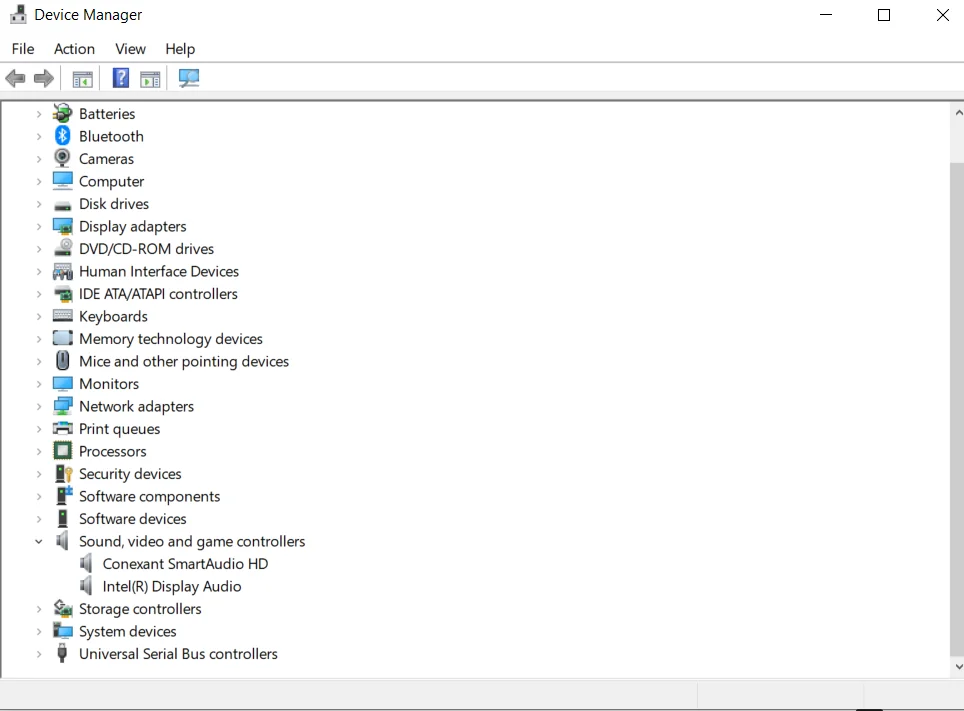
- Zároveň vyhľadajte ovládač Realtek High Definition Audio.
- Kliknite naň pravým tlačidlom myši a z rozbaľovacej ponuky vyberte možnosť “Odinštalovať zariadenie”.
- Začiarknite políčko “Odstrániť softvér ovládača pre toto zariadenie” a kliknite na tlačidlo “Odinštalovať”.
- Teraz prejdite na kartu “Zobraziť” a v rozbaľovacej ponuke kliknite na položku “Zobraziť skryté zariadenia”.
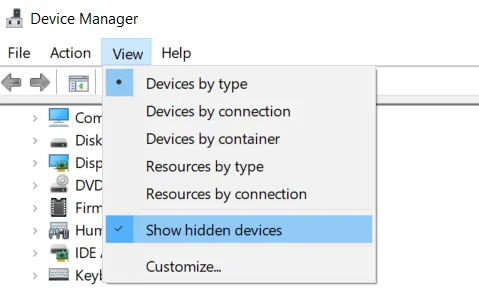
- Teraz vyhľadajte prípadné duplicitné ovládače zvuku. Kliknite pravým tlačidlom myši a vyberte možnosť “Odinštalovať zariadenie”.
- Potom reštartujte počítač alebo notebook.
Ak chcete manuálne prevziať ovládač zvuku, prejdite na oficiálnu webovú stránku spoločnosti Realtek. Na stránke na stiahnutie sa zobrazí zoznam dostupných ovládačov zvuku na stiahnutie. Vyhľadajte požadovaný ovládač a stiahnite si ho.
Po dokončení sťahovania dvakrát kliknite na inštalačné súbory a podľa pokynov dokončite inštaláciu.
Pomôže vám to oboznámiť sa so záhadným fungovaním aplikácie Realtek HD Audio Manager a jej ovládačov. Treba mať na pamäti, že systém Windows zvyčajne dobre aktualizuje a vyberá správny zvukový ovládač pre váš počítač, takže ak ste spokojní s kvalitou zvuku a nemáte žiadne problémy, nemá zmysel strácať veľa úsilia.
V každom prípade sa vždy oplatí vedieť, kde sa aplikácia Správca skrýva, pretože má niekoľko užitočných funkcií.









